使用过演示文稿的朋友们都知道,常常会在幻灯片的内容上使用超链接可以快速翻到需要的那一页幻灯片。下面小编就来告诉大家如何在WPS演示中使用超链接的命令,一起来看看吧。新建默认模板wps演示文稿,内容版式为空白版式。单击在线素材中的目录项,单击目录选项卡,选中其中一种目录,右击选择快捷菜单中的“插入&rd......
WPS 带格式的word文档怎么去除格式
WPS教程
2021-10-05 08:48:36
有一些Word文档里的内容会有各种格式,这让很多朋友们在编辑的时候可能会遇到麻烦。到底带格式的Word文档怎么去除格式?下面小编分享给大家一个技巧。
第一步:开启WPS文档,接下来打开需要去除格式的文档:
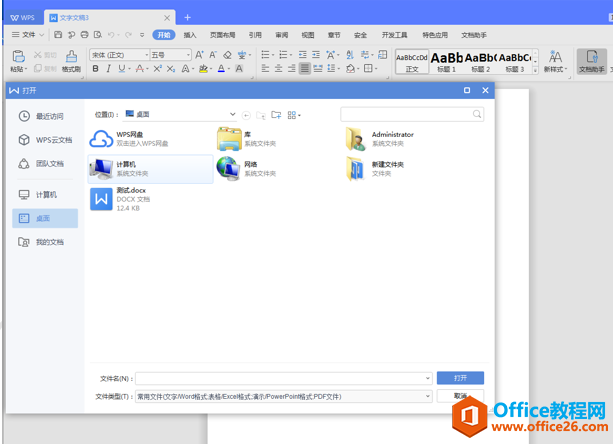
第二步:打开该Word文档后我们需要点击左上角菜单栏的“开始”:
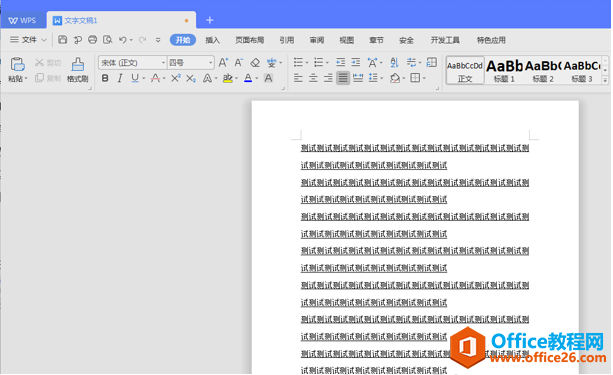
第三步:点击“开始”后,我们会发现在下面工具栏里面有橡皮标志,也就是清除格式的图标:
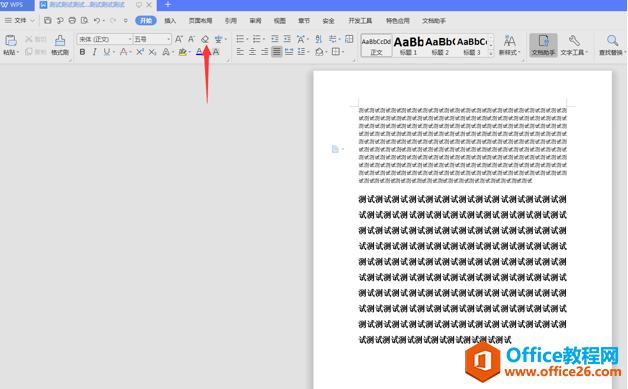
第四步:按照自己的需要进行选择Word部分内容或者全部内容:
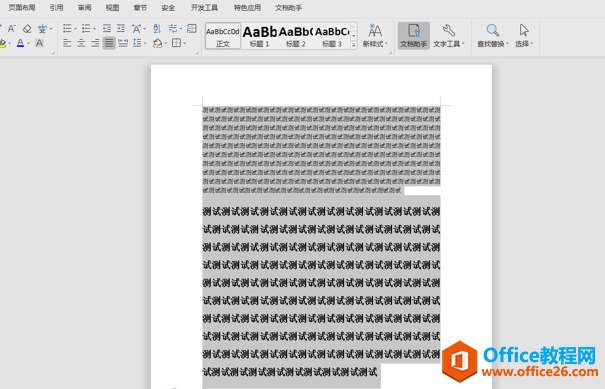
第五步:全选后点击清楚格式图标,这样整个格式就全部消失了。
现在大家是否都能掌握带格式的Word文档怎么去除格式?也许正在读文章的你正是在为这个格式问题发愁,希望上面这篇文章能够帮到你。
相关文章





